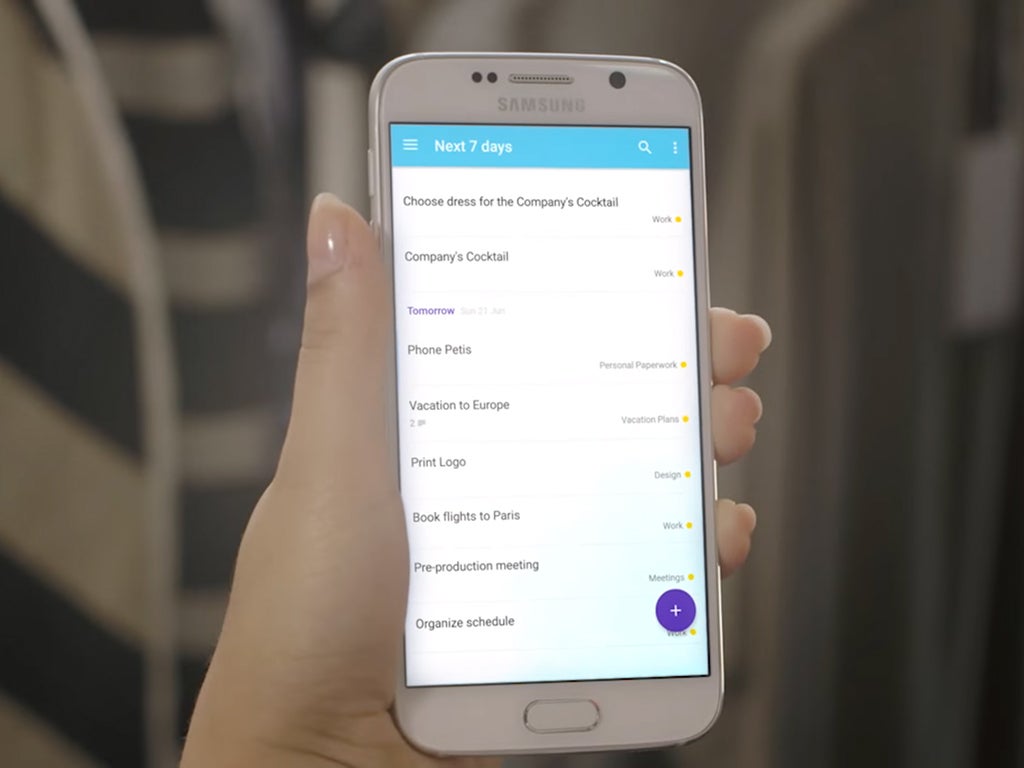
Esta historia ha sido actualizada. Se publicó originalmente el 24 de junio de 2017.
Con el ritmo frenético de la vida moderna, tenemos más para recordar que nunca. La ayuda está disponible en forma de (qué más) su teléfono inteligente. Además de una cámara digital, un reproductor de música y un dispositivo de comunicación integral, su teléfono también puede actuar como una combinación de secretaria y lista de tareas pendientes cuando se trata de recordarle lo que debe hacer. Y sus opciones son mucho más sofisticadas que ese cuaderno o pila de notas Post-it que reemplazarán.
Cómo configurar recordatorios en Android

Si tiene un teléfono Android de serie, tendrá integrado el Asistente de Google.
Toque dentro del cuadro de búsqueda de Google y escriba “establecer un recordatorio” o diga “OK Google” en voz alta y diga su solicitud. Google señala que desea configurar un recordatorio y le pregunta si desea agregar una hora o un lugar a la nota. Si elige una hora, recibirá un recordatorio a esa hora o puede asociar el recordatorio con la mañana, la tarde, la noche o todo el día. Y Google agrega otra característica ingeniosa que el papel no puede igualar: si eliges un lugar, puedes recibir un recordatorio la próxima vez que tu teléfono detecte que estás en ese lugar. Por ejemplo, puede decirle a su teléfono que le recuerde su lista de compras la próxima vez que entre en su tienda local. Los recordatorios también se pueden repetir de forma diaria, semanal, mensual o anual.
[Related: 20 helpful Google Home commands to try]
En lugar de crear un recordatorio y luego agregar los detalles, puede incluir detalles específicos en su comando original. Por ejemplo, intenta decir: “Recuérdame lavar el coche mañana a las 2 p. M.”.
Si no elige ni una hora ni un lugar para su recordatorio, la nota permanecerá en su lista de recordatorios hasta que la elimine. Para ver su lista actual, diga “OK, Google, muéstreme mis recordatorios” y el asistente de Google leerá la lista por usted. Si desea mantenerlo en silencio, toque el GRAMO
Además del Asistente de Google, Android te ofrece otra alternativa en forma de Google Keep aplicación (que también está disponible en iOS). Abra el menú de la aplicación, toque Recordatorios, luego crea una nueva nota con un recordatorio adjunto. Nuevamente, puede etiquetar una hora o un lugar para su recordatorio y configurar un evento que se repita. Desafortunadamente, Google aún no ha descubierto cómo sincronizar los recordatorios en sus diversas aplicaciones, por lo que estos recordatorios permanecerán separados por ahora.
Cómo configurar recordatorios en iOS

Los asistentes digitales en Android e iOS comparten un proceso similar para configurar recordatorios. En un iPhone, mantenga presionada la Botón de inicio para iniciar Siri, luego di “Establecer un recordatorio”. Siri te preguntará qué quieres que te recuerden y guardará la nota.
Si solo usa el comando “establecer un recordatorio”, no podrá asociar una hora o un lugar con su recordatorio. Sin embargo, puede agregar estos detalles a sus instrucciones iniciales si lo necesita. Di: “Recuérdame lavar el auto mañana a las 2 p.m.” o “Recuérdame que compre flores cuando llegue a casa”, y Siri entenderá lo que quieres decir. En cada caso, tendrá la oportunidad de revisar el recordatorio y eliminarlo si Siri no entendió lo que deseaba.
[Related: Simplify your life by creating routines for Alexa, Siri, and Google Assistant]
Siri configura estos recordatorios al acceder a la aplicación Recordatorios nativa de iOS. Entonces, si no desea usar su voz para configurar los recordatorios, simplemente abra la aplicación y escriba sus deseos. Toque en el botón más (abajo a la izquierda) para crear un nuevo recordatorio. Como era de esperar, puede asignar recordatorios a una hora o lugar, pero también puede darles un nivel de prioridad, lo que le facilita la clasificación de su lista de tareas pendientes. También puede configurar recordatorios para que se repitan diariamente, semanalmente, mensualmente o anualmente.
Mientras que Google mantiene sus aplicaciones separadas, Apple canaliza todo a través de la aplicación Recordatorios en iOS, que también se puede sincronizar en iCloud y macOS. Es una solución un poco más limpia, pero los dos sistemas operativos producen resultados finales extremadamente similares: recordatorios para casi cualquier cosa, con etiquetas de tiempo o ubicación cuando sea relevante, y la opción de que esos recordatorios se repitan con regularidad.
Aplicaciones de recordatorio de terceros
¿No le gustan las opciones integradas que vienen con Android e iOS? Tienes una gran cantidad de aplicaciones de recordatorio de terceros para elegir. Si bien no podemos cubrirlos todos aquí, destacaremos algunos de los mejores que hemos encontrado. Siéntase libre de hacer su propia investigación también.
La pulida aplicación de Todoist, gratis para Androide y iOS, ha existido durante años. Puede personalizar sus recordatorios prácticamente de cualquier forma que pueda imaginar, con horarios, prioridades, ubicaciones, etiquetas, notificaciones y más. Una de las mejores características de Todoist es su interfaz limpia y ordenada, que te permite estar al tanto de múltiples tareas a la vez. Además, funciona en casi todos los dispositivos que existen.
Remember The Milk es otra aplicación de recordatorio muy querida para Androide y iOS. No es tan completo como Todoist, pero tiene una lista decente de características como etiquetado de hora y ubicación, etiquetas y la opción de cómo desea recibir sus recordatorios (por mensaje de texto, correo electrónico, alerta móvil o incluso Twitter). También se integra perfectamente con varios otros servicios populares, incluidos Evernote y Google Drive.
[Related: 20 powerful tips for Google Drive]
Finalmente, debemos mencionar el asistente digital Cortana de Microsoft. Aunque esta fue una vez una opción, Microsoft lo eliminó de las tiendas de aplicaciones de Android e iOS a principios de este año. Si eres fanático de Windows o buscas un reemplazo de Cortana, es posible que desees consultar Microsoft To Do (gratis para Androide y iOS). La aplicación se integra con Office 365 y le permite crear recordatorios y listas de tareas a las que se puede acceder desde cualquier dispositivo.
